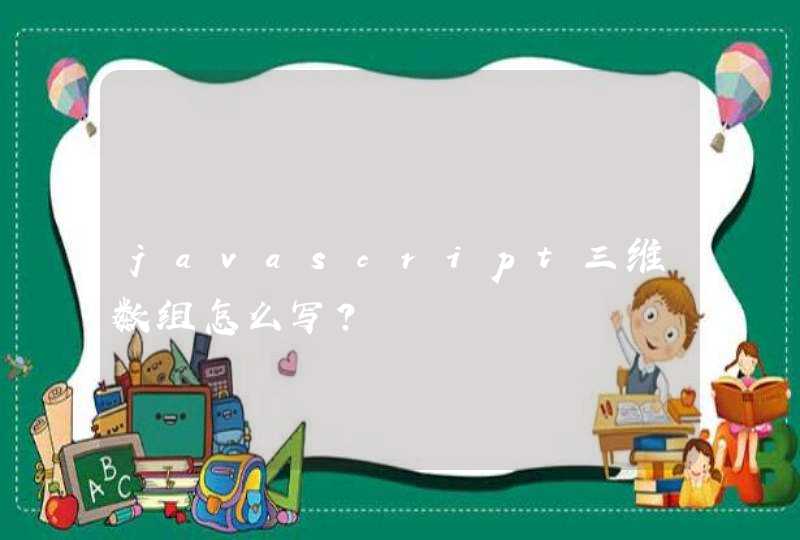具体操作如下:
1、下载安装U启动
2、安装完成U启动后,双击打开U启动,并将U盘接入电脑USB接口,U启动会自动识别接入的U盘。再点击一键制作启动U盘,U启动就会开始制作U盘启动盘。
3、弹出的警告窗口中告知会清除u盘上的所有数据,请确认u盘中数据是否另行备份,确认完成后点击确定
4、U盘启动盘制作需要几分钟的时间,耐心等待。
5、U盘启动盘制作完成后,将下载的ghost版win7系统镜像并存入u启动u盘启动盘的GHO文件夹。
6、重启电脑,在出现开机画面时通过u盘启动快捷键进入到u启动主菜单界面,选择第二项。不同品牌的电脑启动快捷键不同,详细见下表。
7、进入pe系统u启动pe装机工具会自动开启并识别u盘中所准备的win7系统镜像,选择磁盘为系统盘,并对磁盘进行分区,接着点击“确定”即可。
8、程序执行还原操作,将对C盘还原分区。
9、系统正在安装,此过程大约需要几分钟的时间,安装完成电脑自动重启。
1、在可用的电脑上制作U盘启动盘之后,将下载的笔记本系统iso文件直接复制到U盘的GHO目录下,iso镜像不用解压;
2、在换硬盘后的笔记本电脑上插入U盘,重启后不停按F12或F11或Esc等快捷键打开启动菜单,选择U盘选项回车,比如General UDisk 5.00,不支持这些启动键的电脑查看第二点设置U盘启动方法;
3、从U盘启动进入到这个菜单,按数字2或通过方向键选择【02】选项回车,启动pe系统,如果无法进入则选择【03】旧版PE系统;
4、启动后进入到pe系统,新硬盘装系统之前都需要进行分区,双击打开【DG分区工具】,右键点击硬盘,选择【快速分区】;
5、设置分区数目和分区的大小,一般C盘建议50G以上,如果是固态硬盘,勾选“对齐分区”即可4k对齐,点击确定,执行硬盘分区过程;
6、完成分区之后,桌面上双击打开【大白菜一键装机】,GHO WIM ISO映像路径选择笔记本系统iso镜像,此时安装工具会自动提取gho文件,点击下拉框,选择gho文件;
7、然后点击“还原分区”,选择笔记本系统安装位置,一般是C盘,如果不是显示C盘,可以根据“卷标”、磁盘大小选择,点击确定;
8、弹出这个提示框,勾选“完成后重启”和“引导修复”,点击是开始执行安装系统过程;
9、转到这个界面,执行系统安装到C盘的操作,这个过程需要5分钟左右;
10、操作完成后笔记本电脑会自动重启,此时拔出U盘,笔记本电脑会重新启动进入这个界面,继续进行安装系统和系统配置过程,安装后自动执行系统激活操作;
11、整个安装过程需要5-10分钟左右,在启动进入全新系统桌面后,新硬盘就安装上系统了。
1、首先需要将光盘放入光驱另一台电脑上,打开电脑一直点击“F8”按键。
2、然后会出现boot menu,选择含有CD或者DVD的那个选项,比如这里就是ATAPI CD0:PLDS DVD-RW DS8A8SH。
3、选择好之后敲回车会进入光盘启动菜单,选择【A】安装Ghost Win7 SP1到C盘,
4、然后就能够进入系统ghost还原过程。
5、还原完成之后会重启电脑,重启之后取出光盘,会进入系统安装过程。
6、等待安装完成就可以了。